拓普康GPS数据处理教程
拓普康GPSHiper说明书

Hiper 用户手册.doc1目 录前言 ............................... .................. . (3)第一章HiPer 接收机................. (6)1.1 HiPer 接收机配置 (6)1.2 HiPer 接收机外观. ......................... . (7)1.3 RTK 常用配套 (8)1.4 选件授权文件(OAF ) (10)1.5 查看并装载OAF (11)1.6 用PC-CDU 设置接收机.. (13)1.7 查看固件(Firmware)版本 (16)1.8 装载Firmware.. ….….…… ……................. ..171.9 清除NVRAM............ (20)1.10 复位键... ............ ............. . (21)1.11 HiPer 天线..... ............... .... (22)1.12 使用外接天线 …….. ……. ……...................…. .231.13 数据文件占用存储量计算….. …… ………… . …. .25第二章 HiPer MINTER 操作方法 (25)2.1 开机 (26)2.2 设置接收机为休眠模式…………………….. . 262.3 状态指示灯.................. .. (27)2.4功能(F N )键和记录(R E C )键 (27)2 2.5扩展信息模式(E I M) (28)第三章HiPer的电源管理 (31)3.1 使用内置电池 (31)3.2 使用外接电池............................................... (31)3.3 使用外接电池充电器 (32)3.4 充电……………………………………………….….. ..323.5 检查电池状态 (33)3.6 零功率模式 (34)3.7 电源故障排除 (34)3.8 内置电池包使用注意事项 (35)第四章HiPer内置PDL电台管理 (36)4.1 UHF通讯特点 (36)4.2 设置HiPer内置PDL电台 (38)第五章静态测量天线参数设置................................ (42)附录A HiPer插座-前面板标准配置…………………… ..46B HiPer插座-后面板标准配置. (48)C H i P e r内置PD L电台设置…………….. . .49D H i P e r技术指标 (52)E保修 (61)F安全警示 (62)Hiper用户手册.docHiper 用户手册.doc3前 言感谢您购买拓普康的产品。
拓普康 仪器数据传输及其转换
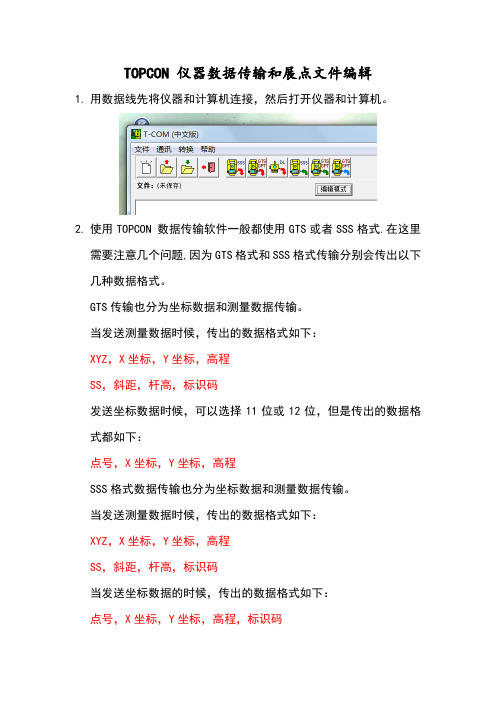
TOPCON 仪器数据传输和展点文件编辑1.用数据线先将仪器和计算机连接,然后打开仪器和计算机。
2.使用TOPCON 数据传输软件一般都使用GTS或者SSS格式.在这里需要注意几个问题,因为GTS格式和SSS格式传输分别会传出以下几种数据格式。
GTS传输也分为坐标数据和测量数据传输。
当发送测量数据时候,传出的数据格式如下:XYZ,X坐标,Y坐标,高程SS,斜距,杆高,标识码发送坐标数据时候,可以选择11位或12位,但是传出的数据格式都如下:点号,X坐标,Y坐标,高程SSS格式数据传输也分为坐标数据和测量数据传输。
当发送测量数据时候,传出的数据格式如下:XYZ,X坐标,Y坐标,高程SS,斜距,杆高,标识码当发送坐标数据的时候,传出的数据格式如下:点号,X坐标,Y坐标,高程,标识码即通过以上数据格式介绍,传出的数据有3种格式,我们可以选择不同格式,通常都用以下两种格式:①点号,X坐标,Y坐标,高程,标识码②点号,X坐标,Y坐标,高程3.接下来我主要介绍以下SSS格式的数据传输。
(但是要注意传输GTS格式时候一定要在“写入文本文件”这里打钩。
然后点击开始) 4.)在仪器上一般有以下几个选项设置,一般在COM口设置,波特率,数据位(一般奇数对仪器里面的奇数,偶数对仪器里的偶数)参数设置里面要和仪器上设置一样后就点击“开始”4.然后就开始数据传输,一般传输数据时候软件界面显示如下5.仪器数据传输完成后。
然后点击“文件”里面的“另存为”,将数据保存在一个文件夹下,一般要加后缀名为“.TXT”。
6.保存完的数据应该是如下图所示格式。
第一个逗号前是点名,第二个逗号前是X坐标,第三个逗号前是Y坐标,第四个逗号前是H,最后一个是标识码。
而要在南方CASS软件上展点绘图,其格式应该是:点名,标识码,X坐标,Y坐标,H。
由于以上数据格式不能在南方CASS软件上展绘,所以需要改变格式。
7.改变上图所示格式步骤如下:●先用EXCEL 打开TXT格式的数据,在EXCEL打开文件界面要选择“文件类型”为“所有文件”。
拓普康GPSHiper说明书

3. 注 册 商 标 : HiPerTM , LegacyTM , LegAntTM , Topcon
Positioning SystemTM,Topcon®是拓普康定位系统公司(TPS)
Hiper 用户手册.doc
3
的注册商标。Windows®是微软公司的注册商标。手册中提 到的其它公司及其的产品都有自己的注册商标。
块是 GPS+接收机板,另一块是通讯板(Modem、数传
电台、蜂窝电话或 DGPS)。
Euro80 板(HiPer 内置主板)有两种不同的 GPS+类型:
·GD—20 个通用通道,接收机能够接收和处理最多
20 个 GPS L1/L2 和 WAAS 信号。
·GG—20 个通用通道,接收机能够接收和处理最多
实时差分定位的接收机,可选择下列 5 种不同类型的通 讯板:
• PCC 的 PDL 接收电台(450-470MHz) • PCC 的 PDL 接收电台(430-450MHz) • 扩频电台 - 915MHz • 扩频电台 - 2.4GHz • 双频带双用户 GSM(蜂窝电话)
- 欧洲和日本:900/1800MHz - 美国和加拿大:900/1900MHz • TPS-BDR(广播数据接收机):接收从DGPS无线电信 标台发射的差分改正数据和L波段地球同步卫星广播 的OmniStar○R数据。 本手册中,一般描述的是最为通用的配置:GD 型主板加 PDL 接收电台(450-470MHz)。在附录 C 中的技术指标中包括 HiPer GD 和 HiPer GG 两种类型。
1.2 HiPer 接收机外观
HiPer 标准配置包括两个串口和一个外接电源口。串口为 A 口和 D 口。串口 A 通常被用于 HiPer 与计算机或手簿间进行通 讯,图 3a 和图 3b 分别为 HiPer 接收机的前面板和后面板图。
拓普康GPS操作流程PPT课件
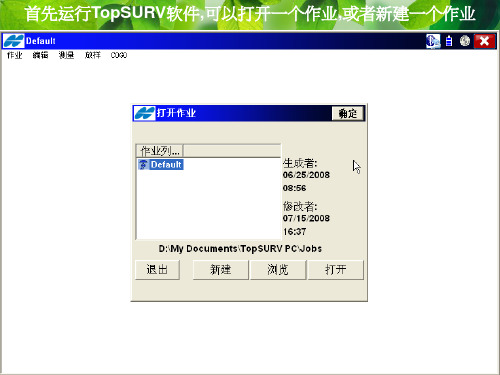
在进行测量之前首先将已知的坐标数据输入手簿中,以便后来进行参数转换时调用
首先设置一下点的类型,以及坐标输入顺序等信息,确定即可
点击“增加”输入点号,坐标值,确定即可.按照此种方式便可完 成继续增加已知点的工作.
坐标转换
点击“增加”进行坐标之间的转换 L/O/G/O
分别从坐标库中调用相应点的地方坐标跟WGS84坐标确定即可(用三个或者三个
注意:一旦参数集设置成功后,每次测量时只要选择这个参数集“完成”即
可.
与接收机建立蓝牙无线连接
在蓝牙前打对勾”确定”后,会弹出蓝牙搜索界面,选择相应的仪器号连接即可
建立连接后会发出声响并且右上角的圆圈会形成闭合状
设置基准站
如果基站架在未知点上输入相应的点号,仪器高,点击“自动定位”大约等一分 钟,停止后点击“设置基准站”即可,系统会提ቤተ መጻሕፍቲ ባይዱ您基准站设置成功.
设置流动站的RTK格式跟高度角
设置流动站的电台跟电台连接参数
设置流动站的天线类型,天线高, 测量类型
设置解的类型,观测次数等
设置放样参数,如距离限差,参考方向解的类型
设置多路径抑制,共同跟踪技术,卫星定位系统以及RTK定位方式
点击”完成” 即返回到TopSURV主界面,开始进行相应的测量工作
如果基站架在已知点上,可以从坐标库中调用事先输入的该点的WGS84坐标 点击“”设置基准站“即可.系统会提示您基准站设置成功.
我们在“测量”的“状态”对话框中查看一些卫星的基本信息.
基准站设置成功后,点击右上角的蓝牙连接图标(如图),断开跟基准站的连接, 选择流动站的机身号建立跟流动站连接,进行测量即可.
首先运行TopSURV软件,可以打开一个作业,或者新建一个作业 L/O/G/O
拓普康GPS操作流程
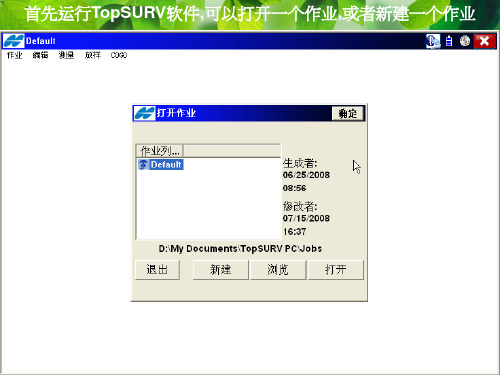
与流动站建立连接后要看一下流动站的一些基本信息
查看点位类型,公共卫星,初始化卫星,电台连接等.只有初始化 卫星达到5颗以上才可以得到固定解
如果长时间没有得到固定解可以进行RTK的初始化(点击左上角的TOPCON图表).
如果点的类型已经达到固定解,则执行“测量”_“点测量”进行 碎步数据的采集工作(输入点号,仪器高度开始即可).
在进行测量之前首先将已知的坐标数据输入手簿中,以便后来进行参数转换时调用
首先设置一下点的类型,以及坐标输入顺序等信息,确定即可
点击“增加”输入点号,坐标值,确定即可.按照此种方式便可完 成继续增加已知点的工作.
坐标转换
点击“增加”进行坐标之间的转换
L/O/G/O
分别从坐标库中调用相应点的地方坐标跟WGS84坐标确定即可(用三个或者三个
如果基站架在已知点上,可以从坐标库中调用事先输入的该点的WGS84坐标 点击“”设置基准站“即可.系统会提示您基准站设置成功.
我们在“测量”的“状态”对话框中查看一些卫星的基本信息.
基准站设置成功后,点击右上角的蓝牙连接图标(如图),断开跟基准站的连接, 选择流动站的机身号建立跟流动站连接,进行测量即可.
首先运行TopSURV软件,可以打开一个作业,或者新建一个作业
L/O/G/O
输入名称,新建一个作业,继续即可
点击GPS+后面的”…”进行参数集的配置
对名称为”My RTK”的参数集进行编辑
按照图片的内容Leabharlann 行设置即可设置基准站的RTK格式跟高度角
设置基准站电台跟电台连接参数
设置天线类型,天线高,测量方式
注意:一旦参数集设置成功后,每次测量时只要选择这个参数集“完成”即
GPS测量操作与数据处理
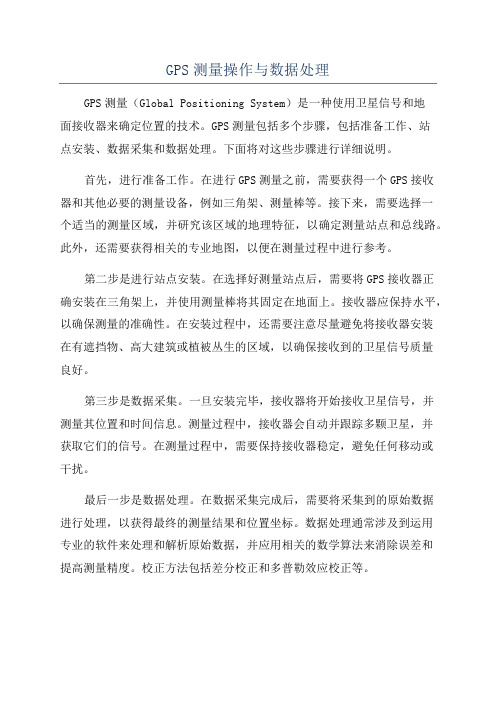
GPS测量操作与数据处理GPS测量(Global Positioning System)是一种使用卫星信号和地面接收器来确定位置的技术。
GPS测量包括多个步骤,包括准备工作、站点安装、数据采集和数据处理。
下面将对这些步骤进行详细说明。
首先,进行准备工作。
在进行GPS测量之前,需要获得一个GPS接收器和其他必要的测量设备,例如三角架、测量棒等。
接下来,需要选择一个适当的测量区域,并研究该区域的地理特征,以确定测量站点和总线路。
此外,还需要获得相关的专业地图,以便在测量过程中进行参考。
第二步是进行站点安装。
在选择好测量站点后,需要将GPS接收器正确安装在三角架上,并使用测量棒将其固定在地面上。
接收器应保持水平,以确保测量的准确性。
在安装过程中,还需要注意尽量避免将接收器安装在有遮挡物、高大建筑或植被丛生的区域,以确保接收到的卫星信号质量良好。
第三步是数据采集。
一旦安装完毕,接收器将开始接收卫星信号,并测量其位置和时间信息。
测量过程中,接收器会自动并跟踪多颗卫星,并获取它们的信号。
在测量过程中,需要保持接收器稳定,避免任何移动或干扰。
最后一步是数据处理。
在数据采集完成后,需要将采集到的原始数据进行处理,以获得最终的测量结果和位置坐标。
数据处理通常涉及到运用专业的软件来处理和解析原始数据,并应用相关的数学算法来消除误差和提高测量精度。
校正方法包括差分校正和多普勒效应校正等。
此外,数据处理还可能包括对测量结果进行质量控制和验证,以确保测量结果的准确性和可靠性。
在这个过程中,还可以进行数据过滤、插值和外推等操作,以进一步优化和改进测量结果。
总结起来,GPS测量操作包括准备工作、站点安装、数据采集和数据处理。
每个步骤都需要仔细规划和执行,以确保测量结果的准确性和可靠性。
通过正确使用GPS接收器和专业地图,运用相关的软件和算法对数据进行处理,可以获得高精度的位置测量结果。
GPS数据处理方法
GPS数据处理全部程序
1.从“文件”中选择“新建”,确定项目名称,控制网等级,坐标系
统。
点击“确定”。
2.从“文件”中或快捷键“增加观测文件”,选择正确的路径,“全
选”或部分选定后确定
3.开始“基线解算”,根据适当情况选择“全部解算”、“解算增加基
线”等。
下一步:
(1)自左方列表中点击“基线列表”,可以看出基线是否合格,若不合格,单击右键,通过改变“高度截止角”和“历元间
隔”在当前页面再次解算,若还不合格反复改变“高度截止
角”和“历元间隔”直到合格为止。
(2)自左方列表中点击“闭和环”,一般合格,若不合格系统会自动禁用,若只表明“超限”,可通过右键禁用此基线。
(3)自左方列表中点击“重复基线”,一般通过以上两步后,“质量”为“合格”或“剔除”。
4.开始进行“平差处理”
(1)先选择自动处理,这时系统会自动选定合格基线组网。
(2)开始输入数据,将已知点坐标正确输入,确定。
(3)进行“平差处理”,首先进行“三维平差”再进行“二维平差”,然后“高程拟合”
处理完毕,可以看到“平差成果表”所有的未知点坐标已经算出。
在二维平差下还可以看到平差后的坐标和点位精度。
保存文件,保存时可存为其他格式,自“成果”中的“成果报告”可存为直接用记事本形式的文件。
拓普康全站仪使用指南
拓普康全站仪使用指南拓普康全站仪使用指南1、简介1.1 拓普康全站仪概述1.2 主要功能及特点1.3 应用范围2、准备工作2.1 硬件检查2.2 电源连接2.3 初始化设置3、界面介绍3.1 主界面3.2 菜单栏功能介绍3.3 状态栏信息4、测量操作4.1 测量模式选择4.2 坐标系统设置4.3 坐标点测量4.4 直线测量4.5 曲线测量4.6 角度测量4.7 高度测量4.8数据记录与导出5、数据处理5.1 数据传输与存储 5.2 数据处理工具介绍 5.3 数据解析与调整5.4 数据导入导出6、高级功能6.1 坐标系统转换6.2 数据计算与分析 6.3 多站定位6.4 自动测量6.5 坐标转换与变换7、常见问题解答7.1 使用前常见问题解答7.2 使用过程中常见问题解答7.3 故障排除与维修8、附件附件1:拓普康全站仪操作手册附件2:示例数据文件本文档涉及附件:1、拓普康全站仪操作手册:包含了更详细的操作说明和技巧,可作为操作指南的补充。
2、示例数据文件:提供了一些示例数据,可以供用户练习或参考。
本文所涉及的法律名词及注释:1、全站仪:全称为全自动电子式全站仪,是一种用于测量地面坐标的仪器设备。
2、测量模式:指全站仪进行测量时可选择的不同模式,如坐标点测量、直线测量、曲线测量等。
3、坐标系统:一种建立平面或空间中点的坐标体系,用于表示地理位置。
4、数据记录与导出:指将测量数据进行保存或导出到外部设备或软件的操作。
5、坐标系统转换:指将一个坐标系统中的坐标转换到另一个坐标系统的操作。
TopSURV操作手册
目录第一章前言 (3)1.1系统要求 (3)1.2安装和卸载 (3)第二章准备工作 (3)2.1GPS系统(GPS+) (3)第三章新建一个作业 (4)3.1新建一个GPS+的设置 (6)第四章存储数据 (13)4.1增加和编辑点 (13)4.2增加和编辑编码 (15)第五章导入和导出 (18)5.1导入 (18)5.1.1由作业导入 (18)5.1.2由文件导入 (19)5.1.3由手簿导入 (21)5.2导出 (21)5.2.1由作业导出 (21)5.2.2由文件导出 (23)5.2.3由手簿导出 (24)第六章测量 (26)6.1坐标转换 (26)6.2设置基准站 (27)6.3点测量 (27)6.4线测量 (28)第七章放样 (30)7.1点放样 (30)7.2线放样 (31)第八章CoGo (32)8.1坐标反算 (32)8.2交点 (32)8.3尺度比 (33)8.4平移 (33)8.5旋转 (34)第一章前言本手册简要说明了TopSURV(GPS)软件的操作,以便于用户尽快入门。
有关TopSURV(GPS)软件的详细说明,请参阅《拓普康TopSURV(GPS)软件参考手册》。
有关TopSURV软件在全站仪方面的使用,本手册未做任何的说明,请参阅相关的其他资料。
1.1系统要求显示器分辨率为240x320或320x240、RAM32MB、Windows CE3.0版或更高版的手簿(控制器)。
1.2安装和卸载安装TopSURV,PC机上需要有Windows操作系统、Microsoft Active Sync软件,并将PC机和手簿相连。
根据安装程序的提示即可自动完成TopSURV的安装。
卸载TopSURV,需要利用手簿上Windows CE控制面板的“卸载程序”功能。
第二章准备工作2.1GPS系统(GPS+)将GPS天线整平对中,连接接收机和手簿。
接收机和手簿均开机。
设置各个设备的连接设置。
拓普康GPS RTK的使用_徐宇飞编制
拓普康GPS RTK的使用1.新建作业接收机、手簿都开机,将手簿连到基准站接收机上。
运行TopSURV软件,并新建作业,步骤如下:2.测量模式设置3.基站设置点击蓝牙图标连接基站蓝牙这里选择基站的蓝牙↓听到蓝牙连接完成提示后,点击设置GPS→设置基准站↓点击左上角图标→设置电台,等待读取频率读取完成后点击“设置电台”→“正在打开菊花链”“正在连接菊花链”→“modem setup successful ”关闭点击“自动定位”等候60″,点击“设置基准站”出现如下图4.流动站设置点击蓝牙图标,连接流动站的蓝牙出现以下界面选择流动站蓝牙→点击Select,等待蓝牙连接提示。
流动站连接好后,TopSURV 主界面下点击测量→点测量出现如下界面,点击左上角图标→电台设置(跟基准站一样)设置完成后点击“设置电台”→“正在打开菊花链”→“正在连接菊花链”→“modem setup successful ”→关闭(流动站设置完成)5.坐标参数得来拿着流动站到已知点(三个或三个以上)上采集WGS-84坐标数据,点名前加个84- ,以示区别。
注:在所有的设置完成后,有可能出现蓝牙断开的声音提示,而且没有信号,这时不要去管他,等一到两分钟,就有信号了。
在T opSURV 主界面中,点击设置G PS→地方坐标转换,进入如下图所示“坐标转换”界面点击左上角图标→点编辑,分别输入地方坐标系的与采集点相对于的控制点坐标,点击确定。
图1在该界面中点击【增加】,显示图下图所示“增加转换点”界面界面中,点击点列表图标分别调入控制点的地方坐标及WGS84 坐标,然后点击【确定】返回到图1。
在图1界面中继续点击【增加】将其他控制点增加为转换点,增加完控制点后点击【转换参数】。
当三个控制点作为转换点全部增加完成后,界面显示如下图点击【转换参数】后,查看其中“H 残差”与“V 残差”栏分别表示使用该转换参数进行坐标转换后在该点上的剩余误差,一般不要超过2cm。
- 1、下载文档前请自行甄别文档内容的完整性,平台不提供额外的编辑、内容补充、找答案等附加服务。
- 2、"仅部分预览"的文档,不可在线预览部分如存在完整性等问题,可反馈申请退款(可完整预览的文档不适用该条件!)。
- 3、如文档侵犯您的权益,请联系客服反馈,我们会尽快为您处理(人工客服工作时间:9:00-18:30)。
拓普康GPS静态测量Pinnacle 软件培训教程目录第一章Pinnacle中文软件的安装 (3)第二章Pinnacle软件的操作流程 (3)1.1运行Pinnacle软件 (3)1.2 Pinnacle内业处理 (3)1.2.1工程项目管理 (3)1.2.2原始数据的输入 (5)1.2.3原始数据属性修改 (8)1.2.4基线处理 (13)1.2.5WGS84无约束平差 (22)1.2.6建立大地坐标系统(此过程仅需做一次) (25)1.2.7大地控制点的输入与匹配 (28)1.2.8大地坐标系统下的约束平差 (32)1.2.9定义地方坐标系统(此过程仅需做一次) (36)1.2.10地方控制点的输入与匹配 (37)1.2.11地方坐标系下的约束平差 (42)第一章Pinnacle中文软件的安装建议Pinnacle软件的安装步骤如下:1、安装Pinnacle软件的英文版2、调入大地水准模型文件(注:当地坐标系统可以不需要安装)3、安装Pinnacle软件中文版(注:安装的路径一定与英文版相同)4、安装软件的帮助文件(注:帮助软件仍是英文版,可以根据自己的情况选择是否安装,建议安装目录与英文版相同)第二章Pinnacle软件的简易流程1.1运行Pinnacle软件Pinnacle 软件安装完后,点击开始\程序\Topcon Positioning System\Pinnacle汉化版,运行Pinnacle 程序,也可双击桌面上的Pinnacle图标。
1.2Pinnacle内业处理1.2.1工程项目管理1)运行Pinnacle2345)点击工具条上的1.2.2原始数据的输入12)在出现的界面中,选择工具条上的3)在出现的界面中,选择数据下载的路径,如:示例\NO1,按ctrl+A可以全部选择。
点4)在出现的界面中,选择工具条上的5该对话框。
同样的方法将其他时段数据导入进来,本次将示例中的NO2的数据导入导数据库中。
1.2.3原始数据属性修改1)在原始数据栏中点击每个新任务前的“+”号,可以看到输入的原始数据,该原始数2)在出现的界面中,参考外业手簿上的记录,进行观测数据属性设置,在名称一栏中:输入与真实点名相同的文件名称,如G43)在出现的界面中,名称栏输入实际点名如:G44)在返回的界面中,点击天线面板,在观测高栏前的方框中打上对钩,并根据外业测量的情况选择斜高或垂高,在空白出输入外业量测的仪器高,如:1.532,在类型栏选择外业使用的GPS天线类型JPSLEGANT_E,Hiper接收机选择Top_Hiper_GD返回。
同样的方法对其他点进行点的属性更改,此过程一定要细心、避免出错。
全部的数据注意:对于在同一个点上观测多次的数据,其点必须从下来列表中进行选择,如图:此转换Renix格式由于在TPS接收机中记录的数据格式为JPS,这种格式是对外保密的,我们只能使用PINNACLE处理数据。
而我们有时需要和其他接收机共同完成静态测量,此时,必须把*.JPS 文件转换为RINEX格式,从而进行联合解算。
RINEX格式文件为国际通用标准格式,迄今为止,所以的厂家的GPS均支持该格式,通常RINEX格式分为几个文件:*.??O 观测文件*.??N 导航文件*.??M 气象文件*.??G GLONASS文件其转换过程如下:首先,选择预转换的文件,在其前面打勾。
如果转换一个文件,可以只在相应的文件前打勾,如果有几个文件转换,则要转换的文件前都打勾,但此时要注意的是由于其文件名的支持不是很完善,所以建议您只是一个文件一个的转换。
右击其中的任意一个文件,在弹出的菜单中选择导出RINEX…..,(如下图):点击以后,PINNACLE将弹出如下对话框,此处询问您是否导出GLONASS文件,此处可根据个人需要而定,如果您需要GLONASS格式,择选是,否则选否,接下来,将弹出选择目录对话框,在此您可以选择导出的RIN EX格式文件在硬盘中的存放位置,您在驱动器处选择硬盘分区,在上面选择相应的文件夹,或者在您需要时点击新建目录,选好文件夹之后,可以点击确定。
稍等一下,就可以在您选择的文件夹中看到转换后的文件。
1.2.4基线处理1)点住原始数据栏中的新任务,将它拖到基线解算栏中释放,出现的界面中23)在出现基线解算界面,软件自动进行基线处理,当基线处理完毕之后,会出现基线解算信息,点开各项前的+号可查看基线处理信息,这里我们关心的是基线的精度RMS及最好的Ratio值,一般要求在95以上。
对于快速静态测量可以适当放宽,可以根据实际的如果基线结果不是满意的话,可以根据以下基线处理和优化的方法,最后保证基线精度满足要求。
(一)基线质量的判别1.基线残差图上的参差最好要在正负0.25周以内。
如果超过太多,要进行删星,开窗等方法重新解算。
2.解算基线的RMS值符合仪器的标称精度3mm+1ppm(双频仪器)或者5mm+1ppm;fixed的比例要比较大,float比例比较小,不能全是float,全是fixed最好。
Mix fixed ratio 要大于95,100最好。
如下所示:Vector: g4 --> g2 {4406.8202, 2642.7997, -487.3912} Rms=0.0058 Len=5161.5893 (fixed:82/96.02,float:13/7.1%)82 fixed, 13 float (7.1%) ambiguitiesMax non-fixed ratio=86.35Min fixed ratio=96.02Rms为0.0058,fixed为82,float为13,Mix fixed ratio等于96.02。
(二)基线处理方法1.改变高度角处理基线时,使用的高度角缺省值是15度,可以改成12度或者10度等等,重新处理,效果有可能改变。
2.改变测量限差缺省值限差为3,可以降低一些,重新处理。
3.删星处理如果从参差图上判别哪个卫星信号不好,可以删除,重新处理。
如上图,在最低端,鼠标放在-0.4处,鼠标处显示出卫星号G26-G06,然后删除公用卫星少的G06,公用卫星可以从图例判断,如下:删星的过程:在基线处理栏中,鼠标打开观测时段,在基线的其中一点上,点右键,如下图:在上图中,点右键中的引擎属性:点上图选项中的Satelites:在上图中点卫星G06,然后在不使用这颗卫星的选项前打勾,如下图:然后确定,选中基线处理栏中的新任务,如下图:点击上方黄色图标重新解算。
4.删除时间段。
可以把卫星时间段不好的删除,过程如上,不同的是在Timing中编辑。
如下:在上图中可以从开始历元和结束历元中选则好的时间段。
重新解算和删星过程一样。
1.2.5WGS84无约束平差1)当基线全部处理完后,将所有的基线文件选中(即将每一个基线前的方框中打上对钩)23)当基线全部处理完后,将所有的基线文件选中(即将每一个基线前的方框中打上对钩)4)平差后,屏幕显示控制网图界面,查看有关的平差信息,我们关心的是测量中的最小二乘的结果必须在限差范围内,对于不能够形成闭合的图形,此项检查可以忽略。
对于超限的结果,可以根据提示的权值,重新进行匹配,平差合格后关闭该界面,返回。
56WGS84无约束平差的平差结果报表。
第一种方式:进行大范围、长距离、高精度的控制测量,采用的是国家坐标系统。
1.2.6建立地方坐标系统(此过程仅需做一次)1)在工具条上选(坐标系统编辑器)图标。
254,北京54椭球相关的参数,a=6378245 ,1/f=298.3354,并选择椭球名称为北京544111,基准名称选择建立好的北京54基准,点击界111,尺度比:1,E偏移值:500000。
点击确定命令只到返回主界面,点击关闭命令关闭该界面,具体步骤参考下列图。
1.2.7控制点的输入与匹配1234)输入已知控制点表的名称051556)在对话框的常规栏目下,输入已知点的点名及坐标:Northing,Easting,Height,高程类型:椭球高或者高;一般选择海拔高,对系统/基准栏,选择新建立好的地方坐标系统的该界面。
7)在网平差栏中,进行地方坐标系统的已知点和WGS84点匹配,右击控制网名,如新。
8)一般如果只有一个控制点列表,下面的界面不会出现,直接运行第九步,如果出现选9)在出现的界面中,在左面要匹配的点栏内选择控制点的点名,在右面控制点同样选择知点之间的距离误差,该距离不会大于100,如果超限,请检查坐标系统的建立或坐标的输注意:如果有两个控制点,最好只固定一个点的高程,两个点的平面。
三个以上的控制点,全部固定即可。
1.2.8约束平差12令返回转换模型:选择地心模型,如果只有两个控制点,请将旋转中E、N前的复选框取消。
约束:选择固定控制点平差系统/基准:选择建立的基准,如:北京54大地水准面:EGM9634)在出现的控制网界面,同样要检查最小二乘的情况。
一般可以忽略,关闭返回。
567)在出现的界面中选择平面坐标和系统/至此,用Pinnacle进行Topcon GPS数据处理的全部操作结束。
第二种方式:进行局部范围、短距离、高精度的施工控制测量,采用的是国家坐标系统或地方坐标系统。
1.2.9定义地方坐标系统(此过程仅需做一次)1)在工具条上选(坐标系统编辑器)图标。
,2)名称:如:示例(地)1.2.10在地方坐标系统下做约束平差1234)输入已知控制点表的名称05155)右击新建控制点表,选新建项目-地方坐标,6)在对话框的常规栏目下,输入已知点的点名及坐标:Northing,Easting,Height,高程类型:椭球高或者海拔高;一般选择椭球高,对系统/基准栏,选择新建立好的地方坐标系统的名称,如示例(地)完后关闭该界面。
7)在网平差栏中,进行地方坐标系统的已知点和WGS84点匹配,右击控制网名,如新。
8)一般如果只有一个控制点列表,下面的界面不会出现,直接运行第九步,如果出现选择9)在出现的界面中,在左面要匹配的点栏内选择控制点的点名,在右面控制点同样选择控注意:如果有两个控制点,最好只固定一个点的高程,两个点的平面。
三个以上的控制点,全部固定即可。
1.2.11地方坐标系下的约束平差12令返回转换模型:选择地心模型,如果只有两个控制点,请将旋转中E、N前的复选框取消。
约束:选择固定控制点平差系统类型:地方坐标系统/基准:选择建立的基准,如:示例(地)大地水准面:无34)在出现的控制网界面,同样要检查最小二乘的情况。
一般可以忽略,关闭返回。
56动生成约束平差的最终结果报表。
至此,用Pinnacle进行Topcon GPS数据处理的全部操作结束。
当然,Pinnacle解算的过程不仅仅如此,这仅是数据处理的简单流程。
